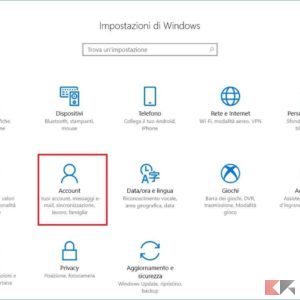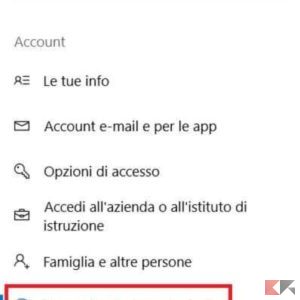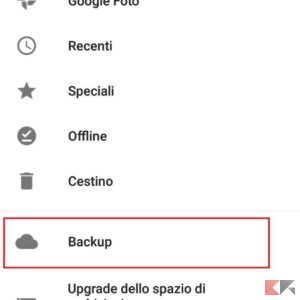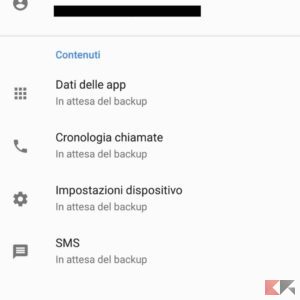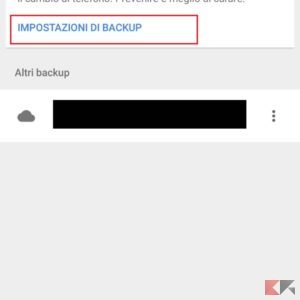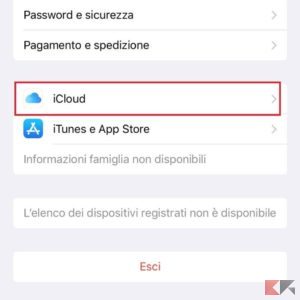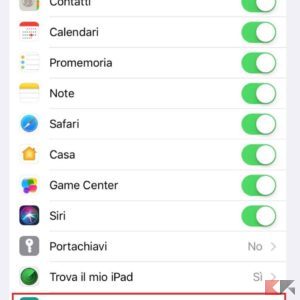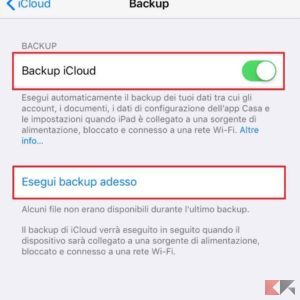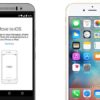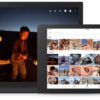Effettuare dei backup periodici è fondamentale se vogliamo mantenere al sicuro tutti i nostri dati. In questo modo saremo protetti da eventuali problemi improvvisi che comporteranno il ripristino del PC o dello smartphone/tablet. Grazie ai servizi di cloud storage non ci sarà più bisogno di salvare il proprio backup in locale o su un HDD esterno. In questa guida andremo a vedere come effettuare un backup online sia da PC che da smartphone e tablet.
Indice
- Come fare backup online su Windows
- Come fare backup online su Mac
- Come fare backup online su Android
- Come fare backup online su iOS
Come effettuare il backup online su Windows
Microsoft ci mette a disposizione il proprio servizio di cloud storage, ovvero OneDrive. Questo strumento è integrato nel sistema operativo a partire da Windows 8 e ci permette di eseguire il backup dei nostri dati senza installare software aggiuntivi. Tuttavia, OneDrive offre solamente 5 GB di spazio gratuiti. Per questo motivo, se vogliamo avere maggiore spazio di archiviazione, dovremo sottoscrivere un abbonamento mensile.
Per eseguire il backup sul servizio di cloud storage di Microsoft basterà seguire i seguenti passaggi.
- Apriamo le Impostazioni di Windows;
- Clicchiamo sulla voce Account;
- Se non lo abbiamo già fatto, effettuiamo l’accesso con il nostro account Microsoft;
- Clicchiamo sulla voce Sincronizza le impostazioni, posta nel menu laterale di sinistra;
- Nella nuova schermata verifichiamo che tutte le opzioni siano attive;
- A questo punto apriamo OneDrive sul nostro PC Windows;
- Effettuiamo l’accesso con il nostro account Microsoft.
Fatto questo, ci verrà chiesto quale cartelle includere all’interno del backup online. Selezioniamo singolarmente le cartelle da salvare e, infine, clicchiamo su OK. In questo modo, le cartelle che abbiamo selezionato verranno caricate sul cloud di OneDrive e potranno essere recuperate in qualsiasi momento.
Come effettuare il backup online su Mac
Il servizio di cloud storage di Apple è il famoso iCloud. Tramite questo servizio vengono gestite numerose funzionalità dei nostri dispositivi Apple. Anche Apple mette a disposizione 5 GB di spazio gratuiti per l’archiviazione online, espandibili tramite alcuni abbonamenti proposti a prezzi davvero convenienti.
Per effettuare il backup con iCloud sui PC Mac dobbiamo seguire la seguente procedura.
- Apriamo Preferenze di sistema, richiamabile dalla Dock;
- Clicchiamo sulla voce iCloud;
- Se non lo abbiamo già fatto, effettuiamo l’accesso con il nostro ID Apple;
- Selezioniamo le voci relative ai dati che vogliamo sincronizzare (foto, video, contatti, email);
- A questo punto apriamo Finder;
- Spostiamoci nella sezione iCloud Drive, presente nel menu laterale di sinistra.
In questa nuova schermata possiamo copiare tutte le cartelle con i relativi dati che vogliamo salvare sul servizio cloud. In questo modo potremo essere al sicuro da eventuali malfunzionamenti del nostro PC.
Come effettuare il backup online su Android
Effettuare il backup dei dati sul nostro smartphone Android non è mai stato così semplice. Per effettuare il backup online utilizzeremo Google Drive, il servizio di cloud storage di Google.
- Apriamo Google Drive;
- Apriamo il Menu e selezioniamo la voce Backup;
- Selezioniamo la voce Impostazioni di backup;
- Nella nuova schermata selezioniamo la voce Account Google;
- Attiviamo l’opzione Backup su Google Drive, impostando il toggle su On.
Fatto questo, inizierà la procedura di backup di tutti i dati. È fondamentale utilizzare una connessione Wi-Fi e lasciare lo smartphone collegato alla rete per tutta la durata del backup.
Per il backup di foto e video, invece, consigliamo l’utilizzo di Google Foto, servizio che prevede spazio di archiviazione illimitato per le foto in alta qualità e non del formato originale.
Come effettuare il backup online su iOS
Il servizio di cloud storage per iOS è lo stesso che abbiamo visto per i PC Mac, ovvero iCloud. Come abbiamo detto in precedenza, iCloud prevede solo 5 GB gratuiti di spazio di archiviazione online, espandibile tramite diversi abbonamenti mensili
Per eseguire il backup online sul nostro iPhone o iPad, dobbiamo seguire i seguenti passaggi.
- Apriamo le Impostazioni;
- Selezioniamo il nostro nome utente;
- Selezioniamo la voce iCloud;
- Attiviamo tutte le voci relative ai dati che vogliamo salvare;
- Selezioniamo la voce Backup iCloud;
- Attiviamo l’oopzione Backup iCloud, impostando il relativo toggle su On;
- Infine, selezioniamo l’opzione Esegui backup adesso.
Fatto questo, inizierà la procedura di backup di tutti i dati desiderati. È fondamentale collegare il dispositivo alla rete Wi-Fi e attendere il completamento del backup.
Anche per quanto riguarda iPhone e iPad, consigliamo di utilizzare Google Foto per l’archiviazione dell nostre foto, in quanto ci consente di avere spazio illimitato per l’archiviazione di foto in alta qualità.
Altri articoli utili
Di seguito riportiamo una lista di articoli correlati che troverete sicuramente di vostro interesse.